¡Una guía rápida sobre la aplicación ClockShark y cómo usar las nuevas funciones y flujos de trabajo fáciles de usar!
Los fundamentos de la aplicación ClockShark han permanecido igual, pero hemos movido algunas cosas para que sean más fáciles de usar e incluyan más funciones. Mire el video de arriba para un recorrido rápido y lea a continuación para obtener descripciones más detalladas.
Nota: Esta nueva versión está disponible para el 100% de los usuarios ahora. Si aún no lo tiene, vaya a la tienda de aplicaciones de su dispositivo móvil para actualizar la aplicación.
Tiempo de Seguimiento
El corazón de nuestra aplicación es el seguimiento del tiempo, así que repasemos eso primero. ¡Cuando abres la aplicación por primera vez, es súper simple, solo presiona el botón Clock In! Allí podrá elegir su trabajo y su tarea y luego estará en el reloj.
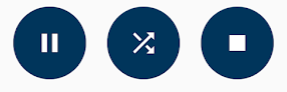
Una vez que esté en el reloj, puede comenzar un descanso, cambiar a un nuevo trabajo o tarea, o registrar la salida. En el medio del nuevo reloj de tiempo tenemos nuevos botones para comenzar un descanso (el botón de pausa), cambiando trabajos (las flechas de cruce) y registrar la salida (el botón de parada). También puede usar la barra de búsqueda en la esquina superior derecha para encontrar un nuevo trabajo y registrarlo desde allí.
Mapa en la Pantalla Frontal
Ahora incluimos un mapa en la parte superior de la pantalla que le muestra la última ubicación rastreada. Entonces, si tiene el GPS activado para ClockShark, podrá ver exactamente qué datos estamos utilizando para su reloj. Si tiene la función rastreo gps habilitada para usted, este mapa se actualizará durante el día para mostrarle su último uso datos de ubicación también. El mapa también muestra un pequeño círculo alrededor de la ubicación de su punzón para mostrarle la precisión de su ubicación (¡más pequeño significa más preciso!).
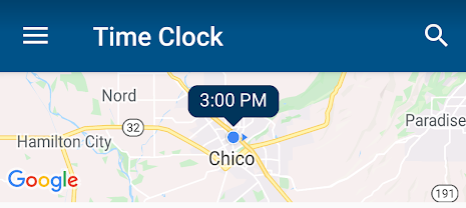
Si no necesita tener GPS y elige no compartir esta información, no mostraremos el mapa en absoluto. Tenga en cuenta que también mostramos una barra de "Ubicación desactivada" en la parte superior de la pantalla, por lo que siempre le avisaremos si tenemos acceso a su ubicación.
Tarjeta de Trabajo
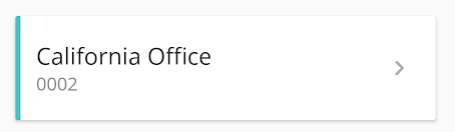
Cuando esté en el reloj, verá una tarjeta de trabajo rediseñada. Esto muestra el nombre del trabajo, el número de trabajo y ahora también el color del trabajo. Al hacer clic en él, se abrirá en nuestra nueva vista de Detalles del Trabajo. La vista muestra la ubicación del trabajo en el mapa, la dirección, la descripción, los archivos adjuntos y el color del trabajo. Una cosa genial que puede hacer aquí es hacer clic en el botón "cambiar" en la parte inferior para cambiar a una nueva tarea sin tener que seleccionar un nuevo trabajo.
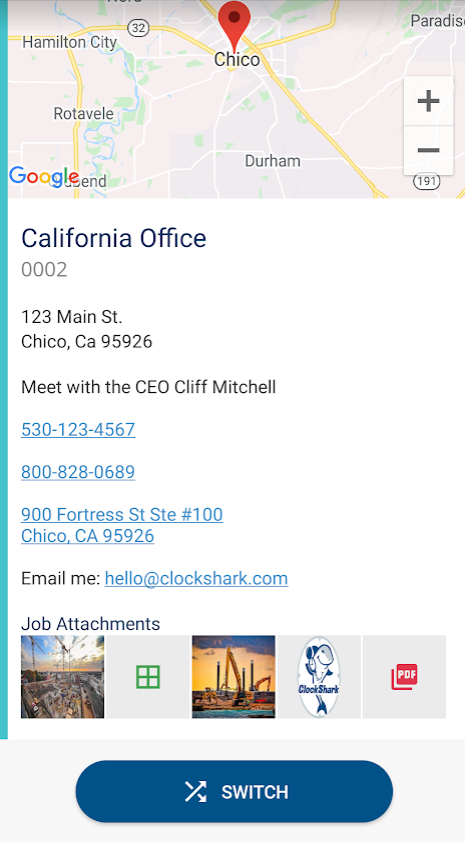
Sincronización
Otro gran cambio es que ahora tenemos una animación impresionante que muestra "Sincronización" cuando la aplicación está sincronizando datos de tiempo. Esto incluirá cuando inicie sesión, cambie y cierre la sesión. Si pierde su conexión a Internet, tenemos otro banner que le informa que no tiene una conexión de red a la que tengamos acceso. Cuando realiza un seguimiento del tiempo fuera de línea, también hay un gran banner que le informa de los tiempos de seguimiento que no se sincronizan correctamente con el sitio web. También agregamos un botón de sincronización en este último banner, por lo que cada vez que recupere una conexión de red puede sincronizar directamente desde esta página.

Notas y Archivos Adjuntos
Nuestras notas y archivos adjuntos ahora están disponibles en la pantalla del reloj principal. Misma funcionalidad pero más rápido de llegar. La toma de notas también debería ser más rápida, ya que después de presionar el botón Guardar, se lo redireccionará a la página del reloj de tiempo automáticamente.
Barra de búsqueda
Como se mencionó anteriormente, ahora hay una barra de búsqueda en la esquina superior derecha de la aplicación en la página del reloj de tiempo. Esto lo ayudará a encontrar más rápidamente toda la información que necesita. Con él, puede escribir texto para filtrar solo los trabajos que desea ver. Desde aquí, hace clic en el trabajo para ir a la pantalla de detalles del trabajo para que pueda ver la descripción, la ubicación y los archivos adjuntos de ese trabajo. De esa manera, puede encontrar su próximo trabajo y asegurarse de que sea el correcto antes de fichar. O simplemente verificar la información que pueda necesitar.
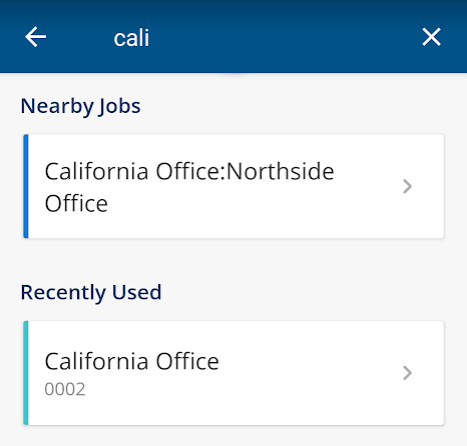
¡Espero que hayas encontrado esto util! Si aún tiene más preguntas, no dude en ponerse en contacto con nuestro equipo de soporte y ¡prepárese para recibir respuestas!